Kysymys
Ongelma: Kuinka poistaa ylikirjoitus käytöstä Windows 10:ssä?
Hei. Minulla on ongelma Windows 10 -tietokoneen ja päällekirjoitustoiminnon kanssa. Yritin poistaa sen käytöstä Wordissa ja Officessa, mutta mitään ei tapahdu. Se tapahtuu muissa sovelluksissa, kun kirjoitan sähköposteja ja yritän napsauttaa tekstiä lisätäksesi sanan tai kirjaimen automaattisesti valitun välilyönnin tai kirjaimen aiheuttaa ylikirjoituksen tekstissä. Kuinka poistaa tämä ylikirjoitustoiminto käytöstä missä tahansa Windows-sovelluksessa?
Ratkaistu vastaus
Ylityypin ongelma näyttää vaivanneen monia käyttäjiä[1] ja näkyy eri ohjelmissa ja sivustoissa eri Windows-laitteissa. Useimmissa tapauksissa ongelmat alkavat, kun ihmiset haluavat käyttää vaihtotilaa Insert-näppäimellä, mutta verkkoselain tai sovellus juuttuu ja avain ei toimi. Tämä ongelma koskee Google Chrome -selainta, kuten käyttäjät ilmoittavat verkossa.[2]
Muita ongelmia, jotka liittyvät ylikirjoituksen poistamiseen käytöstä Windowsissa, jotka liittyvät ylikirjoitusongelman poistamiseen. Ihmiset haluavat kytkeä ylikirjoituksen pois päältä, koska se ei häiritse normaalia työskentelyä Word- tai Office-työkaluilla, sähköpostipalveluilla. Joskus ihmiset onnistuvat poistamaan ylikirjoituksen käytöstä, mutta vain yhdessä sovelluksessa tai uuteen uudelleenkäynnistykseen asti, jolloin kaikki muutokset peruuntuvat ja toiminto alkaa taas häiritä käyttäjiä.
Ylikirjoituksen poistaminen käytöstä voi olla yksi ongelma, joka on korjattava jokaisessa sovelluksessa, erityisesti Windows 10 -käyttäjille, koska he raportoivat ongelmasta eniten. Yleensä tietokoneessa on kaksi erillistä tilaa. Ensimmäinen on lisäystila ja sitten on ylityyppitila. Lisäystila toimii oletuksena, ja se on tila, kun kirjoitat lisää tekstin kohdistimen sijaintiin.
Ylikirjoitus korvaa tekstin syrjäyttämisen sijaan. Toisin sanoen se kirjoittaa sen päälle. Voit vaihtaa tho-näppäimien ja näppäimistön näppäinten painamisen välillä salliaksesi tämän toiminnon. Sinun pitäisi pystyä sammuttamaan ylikirjoitus pysyvästi Microsoft Wordissa, mutta käyttäjät ilmoittavat sen olevan vaikeaa ja valittavat ongelmasta monissa muissa sovelluksissa. 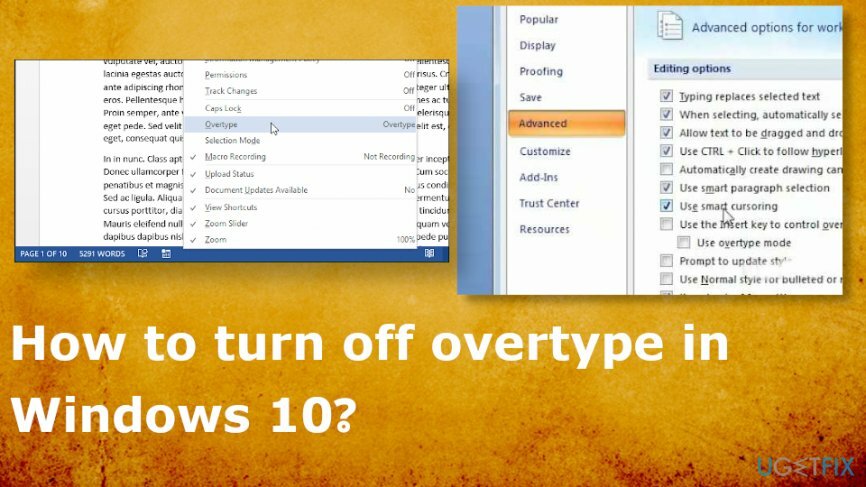
Kuinka poistaa ylikirjoitus käytöstä Windows 10:ssä
Jos haluat palauttaa tietokoneesi huippusuorituskyvyn, sinun on ostettava lisensoitu versio Reimage Reimage korjausohjelmisto.
Sen pitäisi olla helppo vaihtaa näiden kahden välillä, eikä ongelmia pitäisi tulla esiin. Ihmisillä ei kuitenkaan ole aavistustakaan, kuinka päällekirjoitus voidaan kytkeä pois päältä, kun se ei ole pysyvästi poistettu käytöstä, kun he yrittävät tehdä sen. Windows 10:ssä Insert-näppäimen painaminen ei ilmeisesti toimi. Se voi johtua siitä, että vaihtokytkin ei ole oletusarvoisesti päällä tai se vaikuttaa muihin toimintoihin.
Tämä ei ole haittaohjelma[3] tai Windows 10 -päivitysongelma, joten on olemassa muutamia yleisiä ratkaisuja, mutta ei laitteen vaaraa. Se koskee erityisesti asetuksia. Jos kuitenkin yhteensopimattomuusongelmat ovat syynä ongelmiisi, skannaa laite Reimage voi olla ratkaisu.
Muuta ylikirjoitusasetuksia päästäksesi ylikirjoitustilaan painamalla Insert
Jos haluat palauttaa tietokoneesi huippusuorituskyvyn, sinun on ostettava lisensoitu versio Reimage Reimage korjausohjelmisto.
Sinun tulee muuttaa joitain asetuksia, jotta voit poistaa näppäimistön lisäysnäppäimen käytöstä. Sinun on toistettava nämä vaiheet olemassa oleville Word-asiakirjoille tai tavalliselle asiakirjamallille, jos haluat muuttaa toimintoa jokaisessa uudessa asiakirjassa tästä lähtien.
- Lehdistö Alt + F, joten Word-vaihtoehto avautuu.
- Lehdistö A valitaksesi Pitkälle kehittynyt ja paina sitten Tab.
- Klikkaus Alt + O ja siirry kohtaan Käytä Insert-näppäintä ohjataksesi ylikirjoitustilaa laatikko.
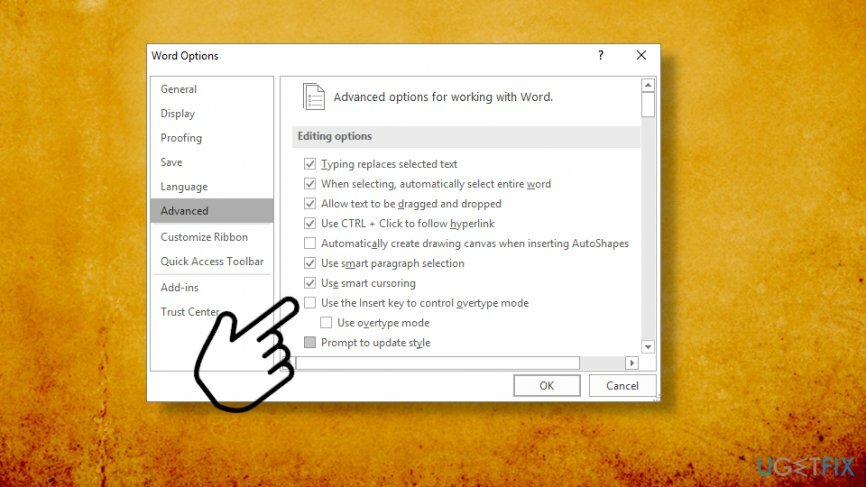
- Lehdistö Välilyönti valitaksesi valintaruudun.
- Lehdistö Tulla sisään.
Sinun pitäisi pystyä kytkemään Overtype-tila pois päältä ja päälle painamalla Insert tästä lähtien.
Poista korvaus käytöstä pysyvästi Windowsissa
Jos haluat palauttaa tietokoneesi huippusuorituskyvyn, sinun on ostettava lisensoitu versio Reimage Reimage korjausohjelmisto.
- Valitse Tiedosto -välilehti ja siirry kohtaan Vaihtoehdot Wordissa.
- Valitse Lisäasetukset-välilehti.
- Poista valintaruutu käytöstä Käytä Insert-näppäintä ohjataksesi ylikirjoitustilaa. Klikkaus OK.
- Varmista Poista käytöstä laatikko Käytä ylikirjoitustilaa.
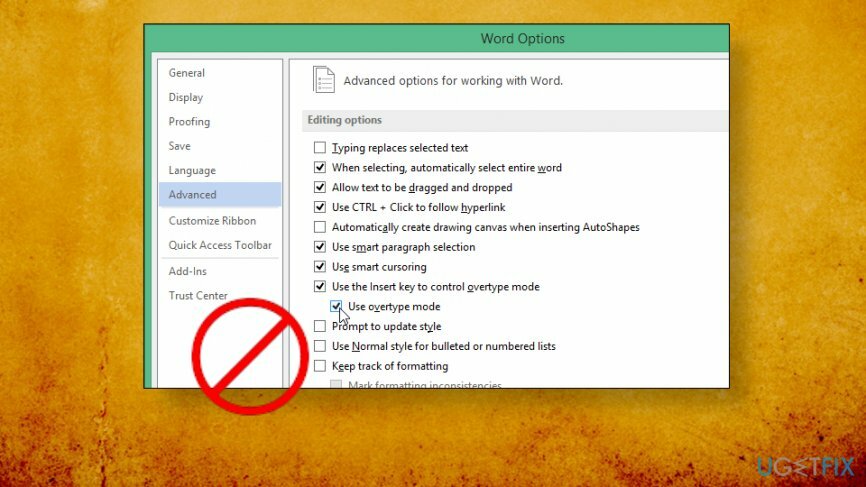
Optimoi järjestelmäsi ja tee siitä tehokkaampi
Optimoi järjestelmäsi nyt! Jos et halua tarkastaa tietokonettasi manuaalisesti ja yrittää löytää ongelmia, jotka hidastavat sitä, voit käyttää alla lueteltua optimointiohjelmistoa. Ugetfix.com-tiimi on testannut kaikki nämä ratkaisut varmistaakseen, että ne auttavat parantamaan järjestelmää. Jos haluat optimoida tietokoneesi yhdellä napsautuksella, valitse jokin seuraavista työkaluista:
Tarjous
tee se nyt!
ladatatietokoneen optimoijaOnnellisuus
Takuu
tee se nyt!
ladatatietokoneen optimoijaOnnellisuus
Takuu
Jos et ole tyytyväinen Reimageen ja usko, että se ei parantanut tietokonettasi, ota rohkeasti yhteyttä! Ole hyvä ja anna meille kaikki ongelmaasi liittyvät tiedot.
Tämä patentoitu korjausprosessi käyttää 25 miljoonan komponentin tietokantaa, jotka voivat korvata käyttäjän tietokoneelta vaurioituneen tai puuttuvan tiedoston.
Vioittuneen järjestelmän korjaamiseksi sinun on ostettava lisensoitu versio Reimage haittaohjelmien poistotyökalu.

VPN on ratkaisevan tärkeä, kun se tulee käyttäjien yksityisyyttä. Online-seurantaohjelmia, kuten evästeitä, eivät voi käyttää vain sosiaalisen median alustat ja muut verkkosivustot, vaan myös Internet-palveluntarjoajasi ja hallitus. Vaikka käyttäisit turvallisimpia asetuksia verkkoselaimen kautta, sinua voidaan silti seurata Internetiin yhdistettyjen sovellusten kautta. Lisäksi yksityisyyteen keskittyvät selaimet, kuten Tor, eivät ole optimaalinen valinta alentuneiden yhteysnopeuksien vuoksi. Paras ratkaisu äärimmäiseen yksityisyytesi on Yksityinen Internet-yhteys – ole anonyymi ja turvallinen verkossa.
Tietojen palautusohjelmisto on yksi vaihtoehdoista, jotka voivat auttaa sinua palauttaa tiedostosi. Kun poistat tiedoston, se ei katoa ilmaan – se pysyy järjestelmässäsi niin kauan kuin sen päälle ei kirjoiteta uutta tietoa. Data Recovery Pro on palautusohjelmisto, joka etsii työkopioita poistetuista tiedostoista kiintolevyltäsi. Käyttämällä työkalua voit estää arvokkaiden asiakirjojen, koulutöiden, henkilökohtaisten kuvien ja muiden tärkeiden tiedostojen katoamisen.